linux怎么设置不允许更改权限
在linux中,可以利用chattr命令设置不允许更改权限,该命令用于改变文件属性,当属性设置为“i”时,表示不得任意更动文件或目录,也即设置了不允许更改权限,语法为“chattr u+i 文件或目录”。

本教程操作环境:linux7.3系统、Dell G3电脑。
linux怎么设置不允许更改权限
Linux chattr命令用于改变文件属性。
这项指令可改变存放在ext2文件系统上的文件或目录属性,这些属性共有以下8种模式:
a:让文件或目录仅供附加用途。
b:不更新文件或目录的最后存取时间。
c:将文件或目录压缩后存放。
d:将文件或目录排除在倾倒操作之外。
i:不得任意更动文件或目录。
s:保密性删除文件或目录。
S:即时更新文件或目录。
u:预防意外删除。
语法
chattr [-RV][-v<版本编号>][+/-/=<属性>][文件或目录...]
参数
-R 递归处理,将指定目录下的所有文件及子目录一并处理。
-v<版本编号> 设置文件或目录版本。
-V 显示指令执行过程。
+<属性> 开启文件或目录的该项属性。
-<属性> 关闭文件或目录的该项属性。
=<属性> 指定文件或目录的该项属性。
示例如下:
i:不可修改权限
例:chattr u+i filename(对应文件夹) ,则filename文件就不可修改,无论任何人,如果需要修改需要先删除i权限,用chattr -i filename就可以了。查看文件是否设置了i权限用lsattr filename。
首先,我们用xshell看看有没有i权限。lsattr filename。如图所示。

接下来解除i权限,在xshell输入,chattr -i filename。如图所示。

此时,没有提示,但是已经修改成功。再去xftp修改权限,发现很容易。平时,我们为了防止文件或者网站被别人入侵,也可以加上i权限。在xshell输入,chattr +i filename。如图所示。同样没有提示,但是已经成功。
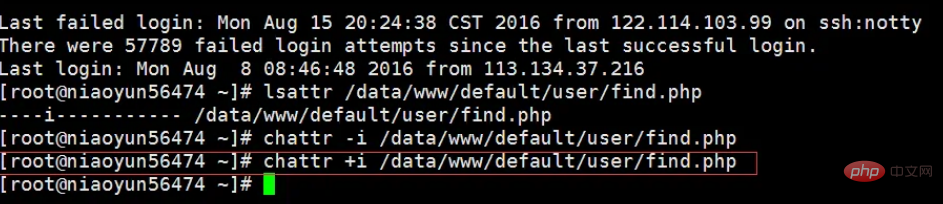
推荐学习:Linux视频教程
以上是linux怎么设置不允许更改权限的详细内容。更多信息请关注PHP中文网其他相关文章!

热AI工具

Undresser.AI Undress
人工智能驱动的应用程序,用于创建逼真的裸体照片

AI Clothes Remover
用于从照片中去除衣服的在线人工智能工具。

Undress AI Tool
免费脱衣服图片

Clothoff.io
AI脱衣机

Video Face Swap
使用我们完全免费的人工智能换脸工具轻松在任何视频中换脸!

热门文章

热工具

记事本++7.3.1
好用且免费的代码编辑器

SublimeText3汉化版
中文版,非常好用

禅工作室 13.0.1
功能强大的PHP集成开发环境

Dreamweaver CS6
视觉化网页开发工具

SublimeText3 Mac版
神级代码编辑软件(SublimeText3)
 Linux体系结构:揭示5个基本组件
Apr 20, 2025 am 12:04 AM
Linux体系结构:揭示5个基本组件
Apr 20, 2025 am 12:04 AM
Linux系统的五个基本组件是:1.内核,2.系统库,3.系统实用程序,4.图形用户界面,5.应用程序。内核管理硬件资源,系统库提供预编译函数,系统实用程序用于系统管理,GUI提供可视化交互,应用程序利用这些组件实现功能。
 vscode终端使用教程
Apr 15, 2025 pm 10:09 PM
vscode终端使用教程
Apr 15, 2025 pm 10:09 PM
vscode 内置终端是一个开发工具,允许在编辑器内运行命令和脚本,以简化开发流程。如何使用 vscode 终端:通过快捷键 (Ctrl/Cmd ) 打开终端。输入命令或运行脚本。使用热键 (如 Ctrl L 清除终端)。更改工作目录 (如 cd 命令)。高级功能包括调试模式、代码片段自动补全和交互式命令历史。
 git怎么查看仓库地址
Apr 17, 2025 pm 01:54 PM
git怎么查看仓库地址
Apr 17, 2025 pm 01:54 PM
要查看 Git 仓库地址,请执行以下步骤:1. 打开命令行并导航到仓库目录;2. 运行 "git remote -v" 命令;3. 查看输出中的仓库名称及其相应的地址。
 vscode在哪写代码
Apr 15, 2025 pm 09:54 PM
vscode在哪写代码
Apr 15, 2025 pm 09:54 PM
在 Visual Studio Code(VSCode)中编写代码简单易行,只需安装 VSCode、创建项目、选择语言、创建文件、编写代码、保存并运行即可。VSCode 的优点包括跨平台、免费开源、强大功能、扩展丰富,以及轻量快速。
 vscode终端命令不能用
Apr 15, 2025 pm 10:03 PM
vscode终端命令不能用
Apr 15, 2025 pm 10:03 PM
VS Code 终端命令无法使用的原因及解决办法:未安装必要的工具(Windows:WSL;macOS:Xcode 命令行工具)路径配置错误(添加可执行文件到 PATH 环境变量中)权限问题(以管理员身份运行 VS Code)防火墙或代理限制(检查设置,解除限制)终端设置不正确(启用使用外部终端)VS Code 安装损坏(重新安装或更新)终端配置不兼容(尝试不同的终端类型或命令)特定环境变量缺失(设置必要的环境变量)
 vscode上一步下一步快捷键
Apr 15, 2025 pm 10:51 PM
vscode上一步下一步快捷键
Apr 15, 2025 pm 10:51 PM
VS Code 一步/下一步快捷键的使用方法:一步(向后):Windows/Linux:Ctrl ←;macOS:Cmd ←下一步(向前):Windows/Linux:Ctrl →;macOS:Cmd →
 sublime写好代码后如何运行
Apr 16, 2025 am 08:51 AM
sublime写好代码后如何运行
Apr 16, 2025 am 08:51 AM
在 Sublime 中运行代码的方法有六种:通过热键、菜单、构建系统、命令行、设置默认构建系统和自定义构建命令,并可通过右键单击项目/文件运行单个文件/项目,构建系统可用性取决于 Sublime Text 的安装情况。
 notepad怎么运行java代码
Apr 16, 2025 pm 07:39 PM
notepad怎么运行java代码
Apr 16, 2025 pm 07:39 PM
虽然 Notepad 无法直接运行 Java 代码,但可以通过借助其他工具实现:使用命令行编译器 (javac) 编译代码,生成字节码文件 (filename.class)。使用 Java 解释器 (java) 解释字节码,执行代码并输出结果。






